有些设计师小伙伴在打印时发现CAD打印出来线条很淡,看不清楚,这是什么原因?又该如何解决这个问题呢?本文小编就以浩辰CAD软件为例来给大家分享一下CAD打印出来线条很淡的原因以及解决办法吧!
CAD打印出来线条很淡:
1、CAD打印样式表选用有误
在CAD打印时,如果选用了灰度打印样式表的话,打印出来就会看不清楚。
解决办法:在【打印-模型】对话框中选用黑白打印样式表:monochrome.ctb。如下图所示:
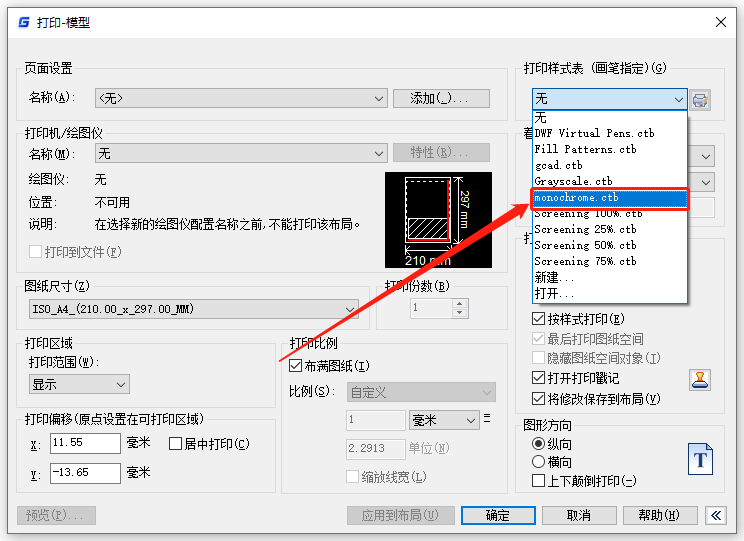
2、CAD打印样式表设置了淡显
解决办法:在【打印-模型】对话框中,点击打印样式表后的【编辑】按钮,在弹出的【打印样式表编辑器】中将打印样式表的淡显参数重新设置为100,取消淡显效果。如下图所示:

3、CAD图纸中使用了真彩色
虽然选择了黑白的打印样式表:monochrome.ctb,但图纸中在设置颜色时却未设置索引色,而是使用了真彩色,打印样式表CTB文件对真彩色是不起作用的,因此会按原色打印,在黑白打印机上会打印成灰色。
解决办法:在【打印样式表编辑器】对话框中,点击颜色下拉菜单中的【选择颜色】,在弹出的【选择颜色】对话框中,将图形颜色设置为255种索引色中的一种。如下图所示:
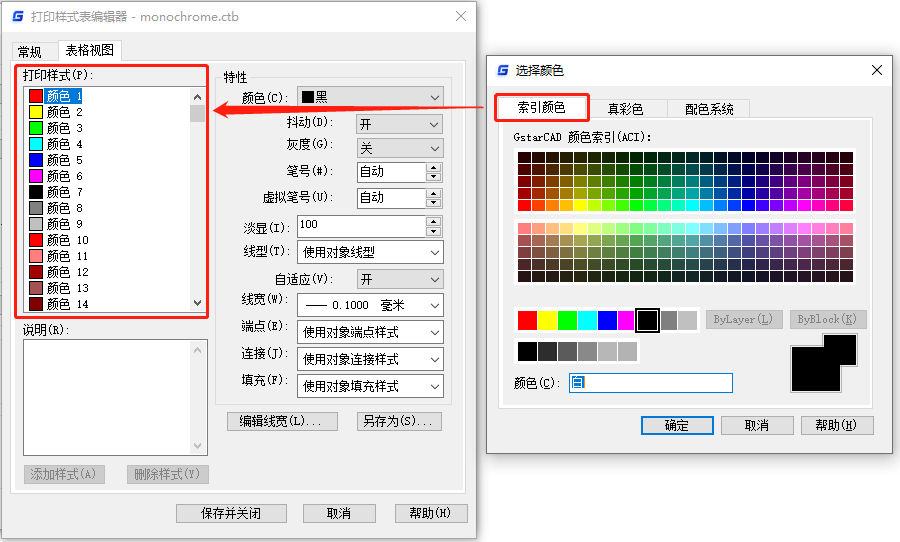
4、图形线宽设置过小
解决办法:将图纸中的图形线宽适当调整的大一些,再进行打印。
本篇CAD教程小编给大家分享了CAD打印出来线条很淡的几种原因以及解决办法,你学会了吗?
标签:解决办法,对话框,打印,样式表,很淡,CAD From: https://www.cnblogs.com/gstarcad/p/17023906.html